Как установить драйвер на видеокарту самых популярных моделей
В современном компьютерном «железе» видеокарта играет одну из ключевых ролей, уступая разве что центральному процессору и оперативной памяти. Однако для ее корректной работы и нужен драйвер, который обеспечивает не только корректное функционирование устройства, но и максимальное использование всех имеющихся на борту возможностей. К сожалению, далеко не все пользователи знают, как установить драйвер на видеокарту.

Что такое видеокарта
Видеокарта (в народе «видюха») представляет собой специальное устройство, правильно называемое видео- или графическим ускорителем, видеоакселератором или графическим адаптером. В компьютере, как уже понятно, такое устройство отвечает за воспроизведение всего того, что отображается на экране компьютера или ноутбука.
Примеров использования видеокарт можно привести достаточно много. Сюда можно отнести не только воспроизведение миллионов цветов и оттенков, но и глубину цвета. Кроме того, ни одна современная игра не будет работать без использования ресурсов видеокарты. Скажем, драйвера на видеокарту Radeon имеют свои отличительные особенности, позволяющие раскрыть весь потенциал устройства. Для других видеокарт предусмотрены не менее интересные решения в плане управления.

Типы современных видеокарт
Что касается современных видеокарт, то их условно можно разделить на два основных типа: стационарные и встроенные. Первый тип имеет исполнение в виде отдельной платы, которая монтируется с присоединением к соответствующему разъему, находящемуся на материнской плате компьютера или ультрабука. На видимой стенке имеется несколько разъемов для подключения монитора стационарного компьютера или дополнительного монитора для ультратбука, телевизионные выходы или разъемы типа HDMI для подключения к телевизионным панелям высокого разрешения.
Понятно, что при таком подходе у самой видеокарты должны быть достаточно внушительные характеристики, чтобы воспроизвести, например, видеоролик с компьютера на ТВ-панели.
С другой стороны, достаточно распространенными стали встроенные видеокарты, заранее установленные на материнской плате. Чаще всего такие устройства присутствуют в ноутбуках или нетбуках. Иногда их называют картами на борту (Video-on-Board). Ярким примером могут служить карты Intel HD Graphics, которые получили достаточно широкое распространение. Соответственно, для них тоже необходимо решить вопрос о том, как установить драйвер на видеокарту, но процесс этот практически ничем не отличается от стандартной установки.
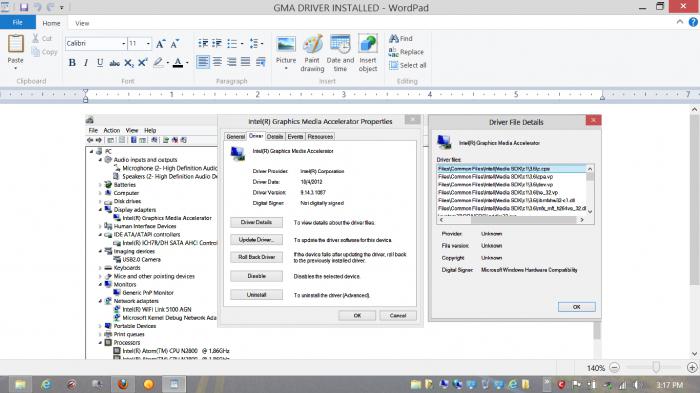
Характеристики производительности
Что же касается характеристик современных видеокарт, то здесь дело не ограничивается только заводскими настройками. Например, если установить драйвера на видеокарту nVidia, это еще далеко не все, что можно «выжать» из самого устройства.
Тут необходимо обратить внимание на стандартные характеристики типа используемого в карте графического процессора, его тактовой частоты или выделенной памяти, которая имеет чуть ли не первостепенное значение. Любой геймер скажет, что чем больше памяти, тем лучше. В принципе, верно, но это не всегда так. Дело в том, что при слабом центральном процессоре самой компьютерной системы и недостаточном количестве оперативной памяти компьютера или ноутбука от мощной видеокарты особого толка не будет.
Драйвер видеокарты и его назначение
Если говорить о том, как установить драйвер на видеокарту, нужно понимать, что такое драйвер. По сути, драйвер представляет собой программу, которая отвечает за правильное функционирование устройства. Только эта программа выполнена не в виде исполняемого файла .exe и дополнительных динамических библиотек .dll, а в форме совокупности нескольких десятков системных файлов. Это означает, что запустить программу в ручном режиме просто не получится.
Информация о драйвере
Прежде чем приступать к решению вопроса, скажем, установки или переустановки драйвера на видеокарту nVIdia, сначала нужно узнать модель видеокарты. Сделать это можно через меню «Мой компьютер/Свойства», в котором отображаются все основные характеристики «железа» и операционной системы, в том числе и модель видеокарты.
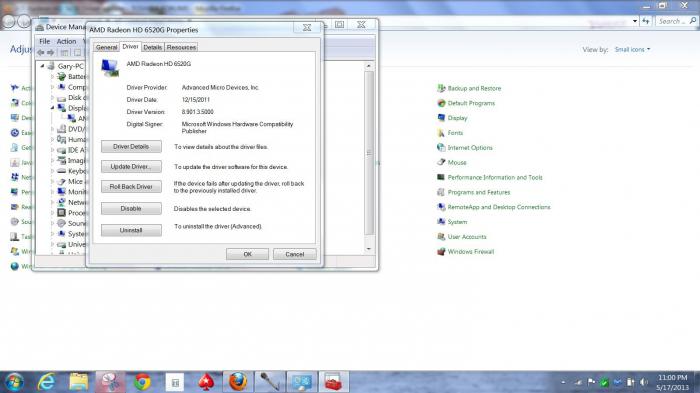
Другой способ заключается в использовании стандартной Панели управления и раздела «Диспетчер устройств». Правда, здесь есть одно «но». Дело в том, что без того же установленного драйвера на видеокарту GeForce или AMD, сам графический адаптер GeForce или AMD в списке устройств может и не отображаться. Однако практически все операционные системы поддерживают наиболее распространенные видеокарты и имеют в своем распоряжении дистрибутивы для установки их драйверов. Кстати сказать, если драйвер в системе уже установлен, тут же его можно обновить, зайдя в свойства устройства и нажать кнопку «Обновить». Но, как показывает практика, система обычно выдает сообщение о том, что драйвер в обновлении не нуждается, хотя это очень спорный вопрос.
Еще одним распространенным способом получения информации о графической карте является использование специального диалога DirectX, вызываемого из командной строки (меню «Выполнить») командой dxdiag. Этот способ хорошо тем, что здесь во вкладке характеристик графики и видео можно не только просмотреть всю информацию о карте, но и произвести несколько основных тестов производительности.
Не вдаваясь в технические подробности, можно отметить, что сам DirectX представляет собой некий программный мост, который как бы соединяет между собой операционную систему, «железные» компоненты компьютерной начинки и сторонние программы, подключаемые к системе для их корректной работы.
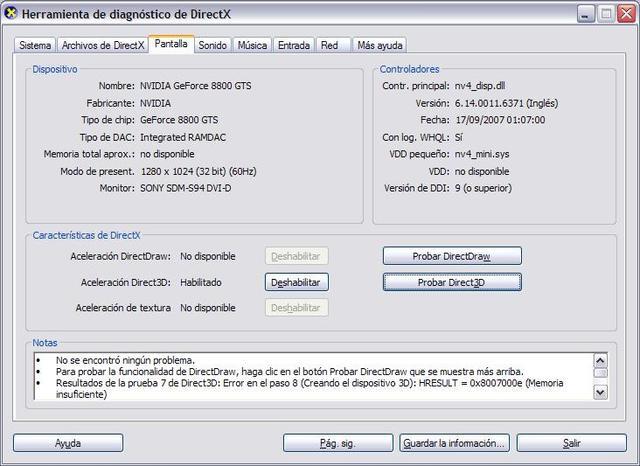
Установка драйвера с оригинально диска
Теперь можно непосредственно приступить к поиску ответа на вопрос о том, как установить драйвер на видеокарту. Самым простым способом можно назвать именно установку драйвера с оригинального диска. Как правило, при покупке того же ноутбука к нему в комплекте поставляется диск с драйверами всех устройств, которые содержит компьютерная начинка.
Сегодня практически все модели ноутбуков и компьютеров продаются с уже установленной операционной системой, так что установка драйвера видеокарты в ручном режиме не понадобится. Но что делать, если компьютер операционной системы на борту не имеет? Вот тут-то и пригодится оригинальный диск.
Как правило, на всех дисках такого типа имеется автозапуск. В главном меню необходимо выбрать раздел видео или графики, и установка будет произведена в автоматическом режиме. В некоторых случаях может понадобиться войти в нужную папку через "Проводник" или любой другой файловый менеджер, и выбрать там исполняемый файл установки драйвера, который обычно маркируется как Setup.exe. Опять же, следует только следовать указаниям "Мастера установки".
Бывают случаи, когда, например, драйвер видеокарты на Windows 7 не устанавливается из-за каких-то специфичных проблем. Тут подойдет универсальное решение, о котором знают далеко не все пользователи. Обычно в каждой папке с установочным файлом имеется еще и файл с расширением .inf. Его-то и можно использовать. Для установки нужно просто кликнуть на файле правой кнопкой мыши и выбрать в меню пункт «Установить». Иногда такой метод становится более действенным, нежели стандартные варианты.
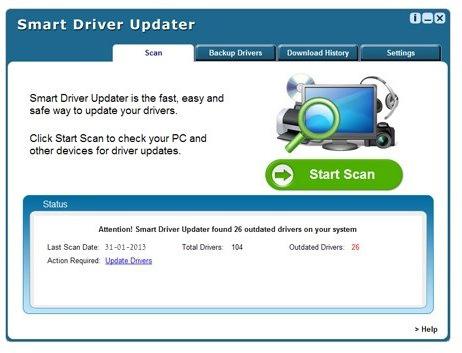
Установка драйвера при помощи стороннего дистрибутива
Бывает и так, что нужное программное обеспечение отсутствует. Скажем, нужны драйвера на видеокарту AMD, а их нет. В этом случае можно просто скачать установочный файл нужного драйвера, предварительно узнав модель графического адаптера. Желательно выбирать «родной» драйвер, иначе устройство будет работать некорректно. Правда, бывают случаи, когда драйверы разных устройств совместимы между собой. Это нужно узнать заранее.
Установка драйвера с сайта производителя видеокарты
Пожалуй, самым оптимальным решением, если все остальное не помогает, может стать обращение к сайту производителя видеокарты. Например, последние версии драйвера на видеокарту Radeon HD можно найти именно на официальном ресурсе компании ATI. Такой способ хорошо тем, что производители на своих сайтах выкладывают самые свежие версии драйверов, постоянно следя за их обновлением. Так что установка даже с оригинального диска не всегда подразумевает наличие самого нового ПО.
Программы автоматического обновления драйверов
Весьма эффективным методом установки последних версий видеодрайверов является использование специальных программ для автоматического обновления. Сегодня их существует достаточно много. Наиболее известными являются DriverMax, Smart Driver Updater и т.д.
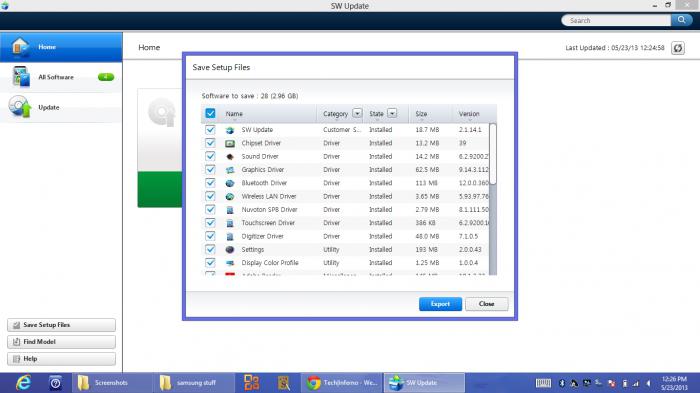
Все эти приложения работают по одному принципу: сначала сканируют драйверы всех устройств, затем через подключение к сети Интернет проверяют наличие обновлений, и наконец, устанавливают их. Единственный минус заключается в том, что в большинстве своем эти программы либо имеют пробный период (trial-версии, которые затем придется покупать), либо изначально являются платными.
В любом случае хотя бы один из вышеперечисленных способов поможет справиться с проблемой установки драйверов на самые распространенные типы и модели видеокарт.
Похожие статьи
- Как включить аппаратное ускорение: пошаговая инструкция
- Как обновить драйвер видеокарты, установленной на вашем компьютере?
- Как на Windows 7 установить драйвера: пошаговая инструкция и рекомендации
- Как установить драйвер, не прибегая к помощи специалистов?
- Как установить драйвер на ноутбук? Как установить драйвера с диска
- Почему зависает компьютер: причины, как исправить?
- Как обновить драйвера на Windows 7: простейшие методы
